图片格式怎么改成png jpg格式转换成png格式步骤
更新时间:2023-10-07 10:48:18作者:jiang
图片格式怎么改成png,现如今图片格式转换已经成为我们日常生活中的常见需求,无论是为了在不同平台上分享图片,还是为了减小图片文件的大小以节省存储空间,转换图片格式都起到了至关重要的作用。其中将图片格式从JPG转换成PNG是一种常见的转换方式。PNG格式不仅支持更高的压缩比和更好的图像质量,还能保留图像的透明背景,使得图片在网页设计和图像处理方面更加灵活多样。接下来让我们一起了解一下将JPG格式转换成PNG格式的具体步骤吧!
方法如下:
1.找到图片,右键单击打开菜单。
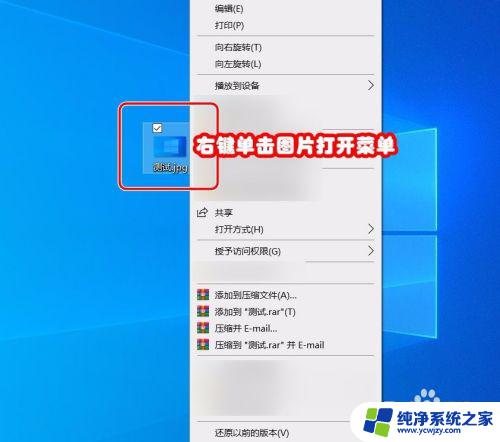
2.打开后,选择【打开方式】为【画图】。
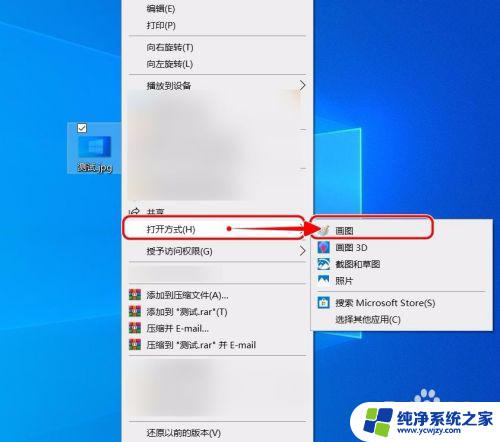
3.进入“画图”窗口,点击左上角【文件】。
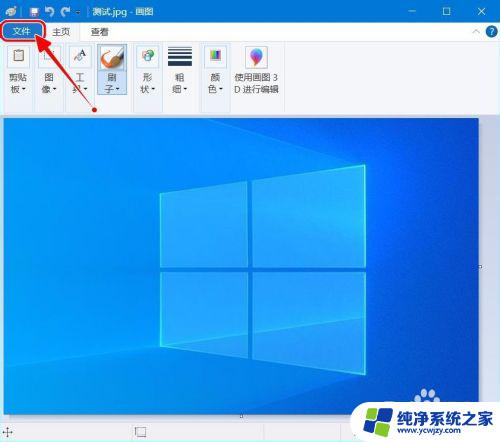
4.点击后,鼠标移动到【另存为】。
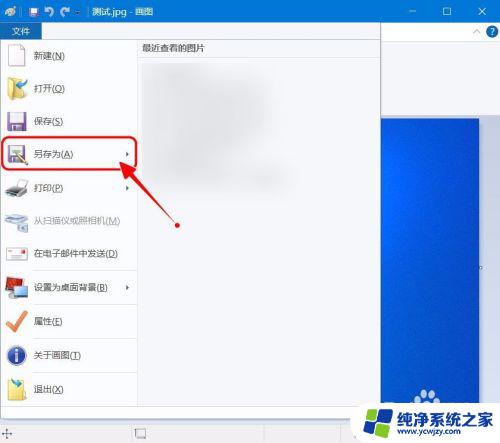
5.移动后,选择【PNG图片】。
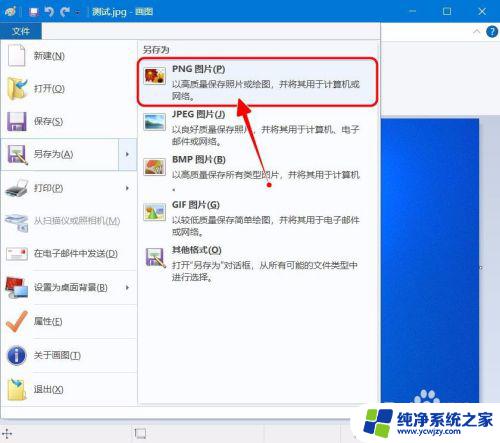
6.然后选择保存位置,命名图片。点击【保存】。
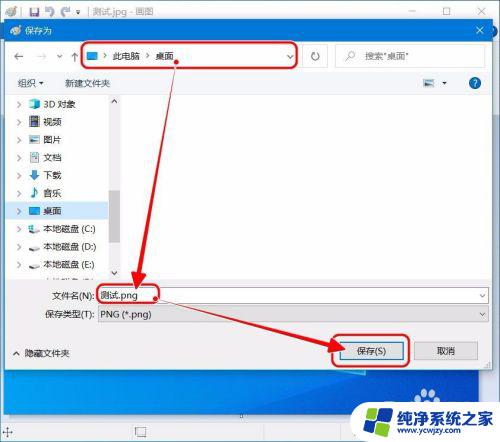
7.查看保存的图片,图片转换完成。

以上就是将图片格式更改为 PNG 的全部内容,如还有疑问,用户可参考小编的步骤进行操作,希望对大家有所帮助。
图片格式怎么改成png jpg格式转换成png格式步骤相关教程
- 照片如何修改成jpg格式 图片格式转换为jpg格式的方法
- 怎样把png格式改成jpg格式 png照片转换成jpg格式方法
- 如何把图片转换成jpg格式 图片转换成JPG格式的方法
- 电脑图片怎么改成ico格式 如何将图片转换为ico格式
- 如何把png改成jpg格式 JPG格式怎样转换成PNG图片
- 怎样把图片转换成jpg格式 如何将图片转换为JPG格式
- 怎样转换jpg格式图片 图片转换成JPG格式的方法
- 图片可以转换成文件吗 CR2格式转换成JPEG格式的方法
- 怎么将图片改为jpg格式 将图片转换为JPG格式步骤
- 怎么将图片改成jpg格式 怎样修改图片格式为jpg格式
- 如何删除桌面上的小艺建议
- 为什么连接不上airpods
- 小米平板怎么连接电容笔
- 如何看电脑是百兆网卡还是千兆网卡
- 省电模式关闭
- 电脑右下角字体图标不见了
电脑教程推荐
win10系统推荐